Dimensiunea maximă a fișierului fat32 și modul de tratare a acestuia
Sistemele de fișiere, ca și toate cele legate de domeniul IT, se dezvoltă constant și dinamic. Cine ar fi crezut în 1996 că dimensiunea maximă a fișierelor de grăsime32 ar fi considerată inadecvată după 5-6 ani? Și limitarea mărimii fișierului fat32 nu este în nici un caz singurul dezavantaj al acestui sistem de fișiere în comparație cu alți frați mai avansați.
În mod tradițional, grăsimea32 este comparată cu sistemul de fișiere NTFS - și creatorul Microsoft. Printre avantajele acestui sistem de fișiere - practic nelimitat limita de dimensiune a fișierului (limita teoretică - 2 exabytes), suport pentru compresie de fișiere și foldere, sistemul de operare toleranta la erori, dimensiunea redusă a cluster-ului și așa mai departe. Dar există un dezavantaj semnificativ - atât de popular acum USB flash drives și în modul de scriere, și în modul de citire / copiere a datelor de lucru mai repede cu depășite sistemul de fișiere fat32. De exemplu, este foarte popular printre entuziaștii Flash Drive Corsair Voyager GT în FAT32 spectacol înregistrat la viteza / s modul de 17-19 MB, și NTFS - "doar" 12-13 MB / s. Diferență semnificativă, nu? Și din volumul drive-ului flash această proporție nu depinde, adică utilizatorul primește o pierdere de viteză atât pentru o unitate de 4 GB, cât și pentru o capacitate de 16 GB.
Este evident că mulți utilizatori din acest motiv poate fi o problemă: cum să scrie un fișier mare FAT32 (cuvântul înseamnă un fișier mare, care depășește dimensiunea maximă a fișierului FAT32) la o unitate flash USB? Opțiunea aici este doar una - trebuie să o împărțiți, să împărțiți fișierul în mai multe părți. Dar există multe modalități de a face acest lucru și care dintre acestea este mai bine de utilizat depinde de tipul de fișier și de calitatea utilizatorului.
Una dintre cele mai simple moduri este de a profita de arhivatorul WinRAR. Deja cu prima versiune a arhivei a fost capabil de a lucra cu așa-numita multi-arhivare, și anume arhive, care reprezintă, de fapt, părți dintr-o arhivă mare. Cred că, chiar și un utilizator neexperimentat va fi ușor de înțeles setările relevante. Doar în fereastra care se deschide atunci când creați un nou fișier în câmpul de intrare corespunzător, specificați dimensiunea volumului (în bytes) de un pic mai puțin decât dimensiunea maximă a fișierului FAT32 (de exemplu, 4000000000) și - voila, arhiva se va crea cantitatea potrivită de volume noi de arhivă . Dacă specificați un minim gradul de comprimare, procesul de arhivare nu va dura mult mai mult decât copierea normală. Extragerea unui fișier dintr-o arhivă cu mai multe volume va fi aceeași ca și în cazul dezarhivării.
O altă modalitate de a împărți fișierele în părți mai mici este de a utiliza specializate utilitati. Asemenea utilități destul de mult (Split Files, HJSplit, Piranja, etc.). Printre acestea, un număr mare de programe gratuite. Singurul și cel mai important dezavantaj al acestei abordări este necesitatea de a avea aceeași utilitate pe computerul pe care veți îmbina piesele într-un singur întreg. Sunt găsite excepții de la această regulă, dar rareori. Este necesar, cel mai probabil, să purtați pe cont propriu un drive flash, fie un kit de distribuție, fie o versiune portabilă a acestui program.
Ca o variantă a metodei anterioare, puteți utiliza managerul de fișiere Total Commander. Acest program este foarte popular și există multe computere. În meniul "Fișiere", selectați opțiunea "Fișiere împărțite", în caseta de dialog care se deschide, specificați dimensiunea dorită în bytes sau selectați una dintre opțiunile frecvent utilizate și gata. Pe calculatorul pe care doriți să recreați fișierul sursă, trebuie să selectați elementul de meniu "Collect files", menținând cursorul pe prima parte și după scurt timp obțineți fișierul sursă.
Utilizatorii mai avansați pot utiliza convertoare audio și video specializate pentru a împărți un fișier multimedia mare. În acest proces, multe dintre subtilitățile sale. Principalul lucru începător ar trebui să ne amintim că până nu reușește să se conecteze la dimensiunea octet al fișierului rezultat și, prin urmare, în calcularea dobânzii ar trebui să fie utilizate pentru 5-10 dimensiunea fișierului mai mică decât dimensiunea maximă a fișierului FAT32.
 Cum se formatează o unitate flash USB în NTFS utilizând Windows?
Cum se formatează o unitate flash USB în NTFS utilizând Windows? Formatarea unității flash prin linia de comandă fără a pierde date
Formatarea unității flash prin linia de comandă fără a pierde date Cum se formatează o unitate flash USB în FAT32 sau NTFS? Caracteristicile sistemelor de fișiere
Cum se formatează o unitate flash USB în FAT32 sau NTFS? Caracteristicile sistemelor de fișiere Structura fișierelor sistemelor de operare și clasificarea acestora
Structura fișierelor sistemelor de operare și clasificarea acestora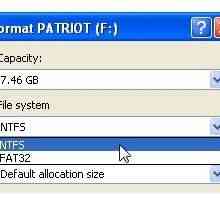 Cum se formatează o unitate flash USB în FAT32 în diferite moduri?
Cum se formatează o unitate flash USB în FAT32 în diferite moduri?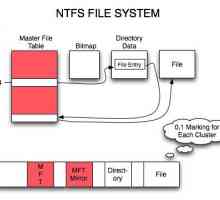 Sistem de fișiere - ce este? Sistem de fișiere NTFS, FAT, RAW, UDF
Sistem de fișiere - ce este? Sistem de fișiere NTFS, FAT, RAW, UDF Aplicația nu este o aplicație Win32: ce trebuie făcut în această situație?
Aplicația nu este o aplicație Win32: ce trebuie făcut în această situație?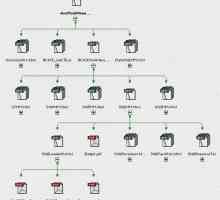 Structură de fișiere și fișiere. Operații de fișiere
Structură de fișiere și fișiere. Operații de fișiere Formatarea unității flash în NTFS. Sfaturi practice pentru utilizatorii de Windows XP
Formatarea unității flash în NTFS. Sfaturi practice pentru utilizatorii de Windows XP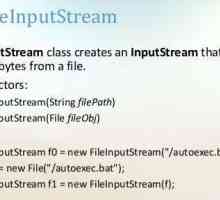 Java: lucrul cu fișiere - scrierea, citirea, ștergerea
Java: lucrul cu fișiere - scrierea, citirea, ștergerea Ce program de formatare a unităților flash este mai bun
Ce program de formatare a unităților flash este mai bun Atribute ale dosarului
Atribute ale dosarului C: Windows System32 Sdclt.exe - o parte integrantă a Windows
C: Windows System32 Sdclt.exe - o parte integrantă a Windows În ce format să formatați unitatea flash USB. Varietăți de formate
În ce format să formatați unitatea flash USB. Varietăți de formate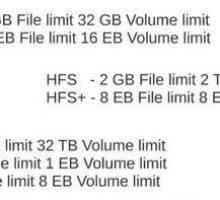 Cum se formatează hard disk-urile, partițiile logice și unitățile externe în FAT32?
Cum se formatează hard disk-urile, partițiile logice și unitățile externe în FAT32? Verificarea prezenței fișierului PHP file_exists
Verificarea prezenței fișierului PHP file_exists Care este cea mai bună unitate hard disk externă? Selecție optimă a dispozitivului
Care este cea mai bună unitate hard disk externă? Selecție optimă a dispozitivului Sistemul de fisiere fat32 - un sistem cu un istoric interesant
Sistemul de fisiere fat32 - un sistem cu un istoric interesant Optimizarea fișierului de paginare Windows XP
Optimizarea fișierului de paginare Windows XP Conversia unității flash USB la NTFS
Conversia unității flash USB la NTFS Care este dimensiunea clusterului?
Care este dimensiunea clusterului?
 Formatarea unității flash prin linia de comandă fără a pierde date
Formatarea unității flash prin linia de comandă fără a pierde date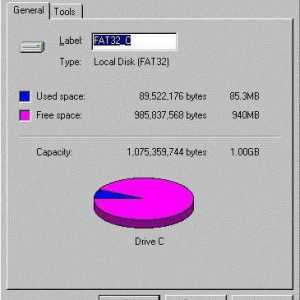 Cum se formatează o unitate flash USB în FAT32 sau NTFS? Caracteristicile sistemelor de fișiere
Cum se formatează o unitate flash USB în FAT32 sau NTFS? Caracteristicile sistemelor de fișiere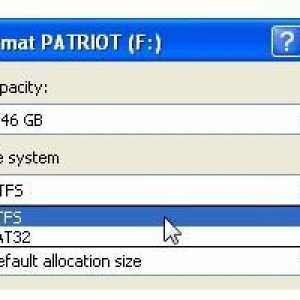 Cum se formatează o unitate flash USB în FAT32 în diferite moduri?
Cum se formatează o unitate flash USB în FAT32 în diferite moduri?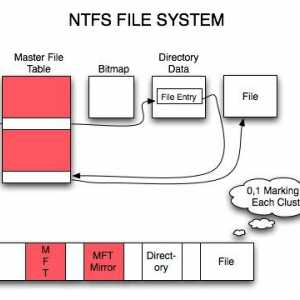 Sistem de fișiere - ce este? Sistem de fișiere NTFS, FAT, RAW, UDF
Sistem de fișiere - ce este? Sistem de fișiere NTFS, FAT, RAW, UDF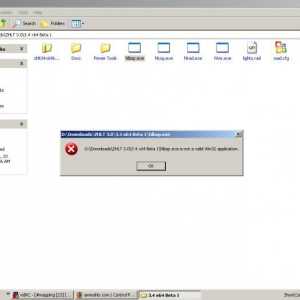 Aplicația nu este o aplicație Win32: ce trebuie făcut în această situație?
Aplicația nu este o aplicație Win32: ce trebuie făcut în această situație?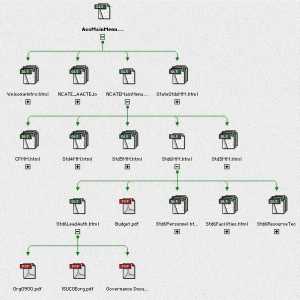 Structură de fișiere și fișiere. Operații de fișiere
Structură de fișiere și fișiere. Operații de fișiere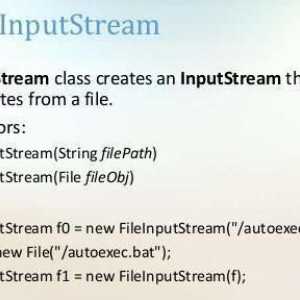 Java: lucrul cu fișiere - scrierea, citirea, ștergerea
Java: lucrul cu fișiere - scrierea, citirea, ștergerea Ce program de formatare a unităților flash este mai bun
Ce program de formatare a unităților flash este mai bun